Apple Pay'i WordPress'e Nasıl Eklersiniz (5 Adım)
Yayınlanan: 2023-05-10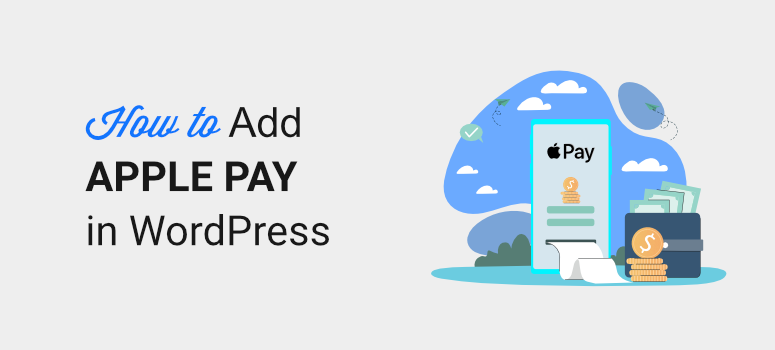
WordPress sitenizde ödemeleri kabul etmek için Apple Pay'i kullanmak istiyor musunuz?
İster çevrimiçi bir mağaza, ister dergi veya hayır kurumu olun, WordPress Apple Pay formlarını ayarlamak kolay bir işlemdir. Akıllı telefonları aracılığıyla çevrimiçi alışveriş yapan bu kadar çok müşteriyle, ödeme sayfanızda bir Apple Cüzdan seçeneği isteyeceksiniz.
Bu eğitimde, WordPress siteniz için Apple Pay'in gücünden nasıl yararlanacağınızı göstereceğiz.
Apple Pay'i WordPress'e Nasıl Eklersiniz?
Apple Pay'i sitenize eklemenin en kolay yolu WPForms'u kullanmaktır.
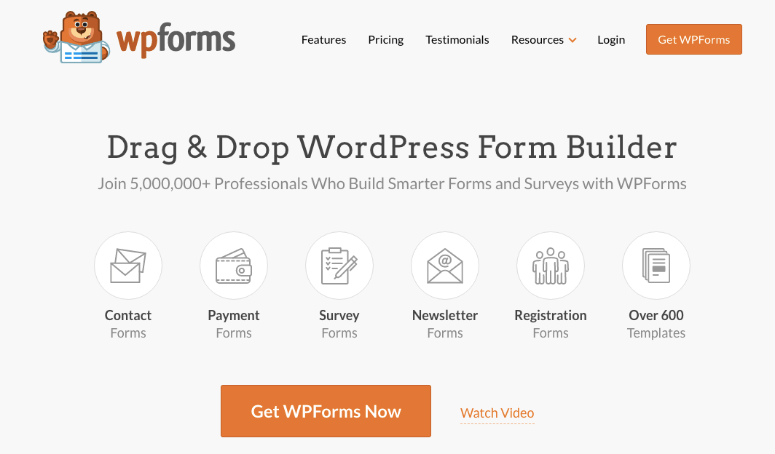
WPForms, 1 numaralı WordPress Form Oluşturucu eklentisidir. Tek bir kod satırı yazmak zorunda kalmadan ödeme formları oluşturabilirsiniz. Aralarından seçim yapabileceğiniz birçok şablon var. Ayrıca, yalnızca bir tıklamayla etkinleştirebileceğiniz bir şerit eklentisi var.
Stripe'ı ödeme işlemciniz olarak eklemek, müşterileriniz için ödeme sayfasında Apple Pay'i sağlamanıza olanak tanır.
Ardından tek yapmanız gereken, sürükle ve bırak form oluşturucuyu kullanarak formu özelleştirmek. WPForms, formunuzu yayınlamayı ve sitenizde herhangi bir yerde görüntülemeyi çok kolaylaştırır.
WPForms ile WordPress için ayrı bir Apple Pay eklentisine ihtiyacınız olmayacak. WPForms altında formunuzu oluşturabilir ve pek çok farklı ödeme ağ geçidinden ödeme kabul edebilirsiniz.
Buna ek olarak, burada seveceğiniz birkaç önemli nokta var:
- Yönetici ve müşteri için otomatik e-posta bildirimleri
- 600'den fazla form şablonu
- Açılır liste, onay kutusu ve birden çok öğe gibi gelişmiş alanlar
- Otomatik fiyat hesaplama
- koşullu mantık
- Captcha entegrasyonu
- Yerleşik spam koruması
Bunlar WPForms'un en iyi özelliklerinden sadece birkaçı. WPForms İncelememizde keşfedebileceğiniz çok daha fazlası var.
Şimdi Apple Pay'i sitenize eklemek için adım adım öğreticiye başlayalım. Bunu 5 basit adımda yapacağız:
- WPForms'u yükleyin
- Stripe kullanarak Apple Pay'i etkinleştirin
- Formunuzu tasarlayın
- Formu Stripe'a bağlayın
- Formu sitenizde görüntüleyin
Bu eğitimin, Apple Pay'i çevrimiçi olarak kabul etmenin basit bir yolunu isteyenler için olduğunu unutmayın. WooCommerce mağazaları için, WooCommerce Stripe ödeme ağ geçidi eklentisi gibi daha kapsamlı bir seçeneğe ihtiyacınız var. Kârlı Bir Çevrimiçi Mağaza Nasıl Oluşturulur kılavuzumuza yönelmek isteyebilirsiniz.
WordPress'te Apple Pay Ödemelerini Kabul Etme
Hiçbir adım atlanmadan Apple Pay üzerinden ödemeleri kabul etmek için Stripe'ı WPForms ile kullanma sürecinde size yol göstereceğiz!
1. Adım: WPForms'u yükleyin
İlk adım, WPForms web sitesine gitmek ve bir hesap için kaydolmaktır. Ardından, WordPress sitenize WPForms'u indirip yükleyebilirsiniz.
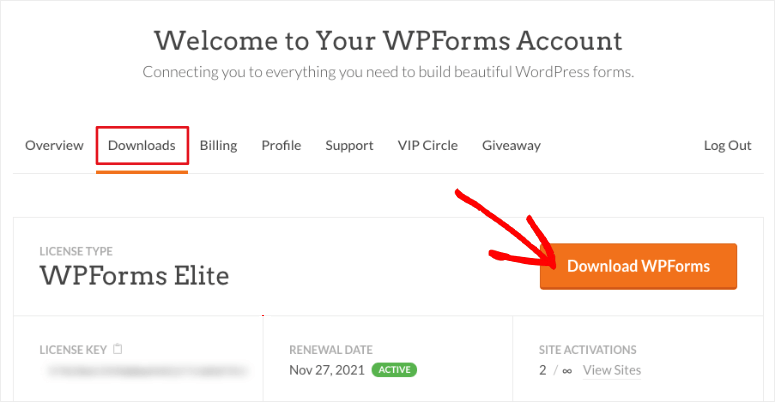
Yardıma ihtiyacım var? Bir WordPress eklentisinin nasıl kurulacağına ilişkin kılavuzumuza göz atın.
2. Adım: Stripe kullanarak Apple Pay'i etkinleştirin
Sitenizde Apple Pay'i etkinleştirmek için WPForms içindeki Stripe eklentisini kullanacağız. Bu, Apple Pay ödeme seçeneğini görüntülemenize ve müşterilerinizden Apple Pay aracılığıyla güvenli ödemeler almanıza olanak tanır.
WordPress yönetici panelinizde, kenar çubuğu menüsünden WPForms » Eklentiler seçeneğine tıklayın.
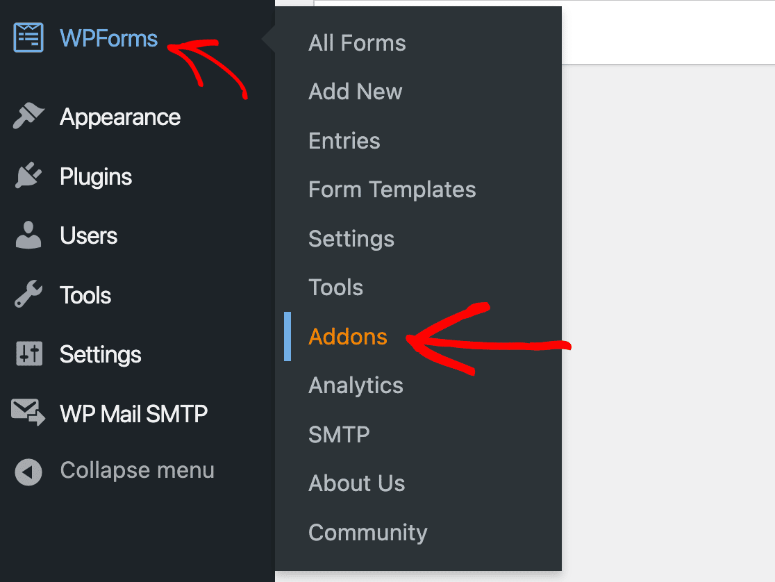
Ardından, mevcut eklentileri gösteren bir ekran görünecektir. Stripe eklentisini bulun ve kurun.
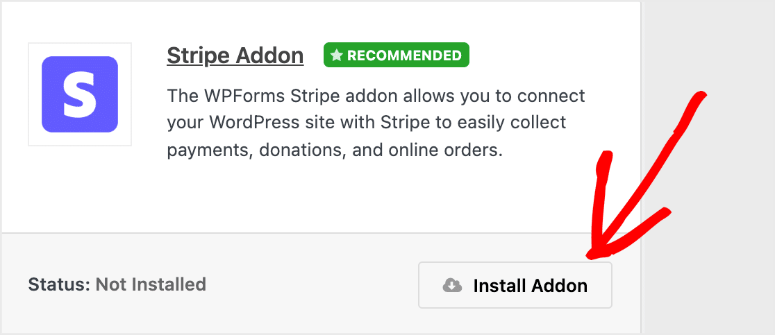
Bundan sonra, eklenti herhangi bir ek adıma gerek kalmadan etkinleştirilir. Etkinleştirilmemişse, tek yapmanız gereken etkinleştirmek için kaydırıcı düğmesine tıklamak.
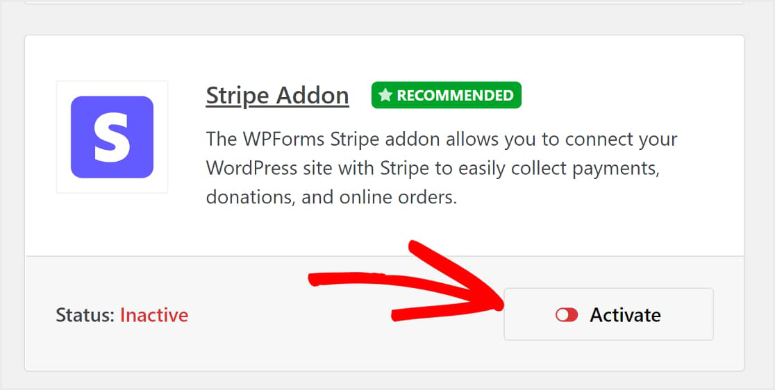
Stripe eklentisi WPForms'a başarıyla yüklendikten sonra, onu hesabınıza bağlamanız yeterlidir.
Bu ikisini birbirine bağlamak için WordPress panonuzdan WPForms »Ayarlar'a gidin.
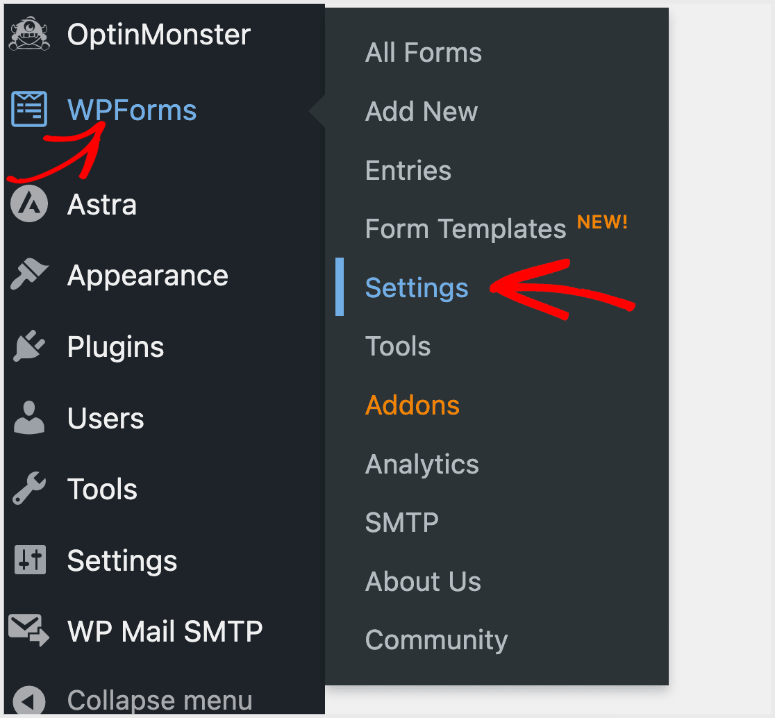
Ayarlar'a tıkladıktan sonra, WPForms için hesap ayarlarınızı ve ekranın üst kısmında bir dizi sekme göreceksiniz. Ardından, Ödemeler sekmesini seçeceksiniz.
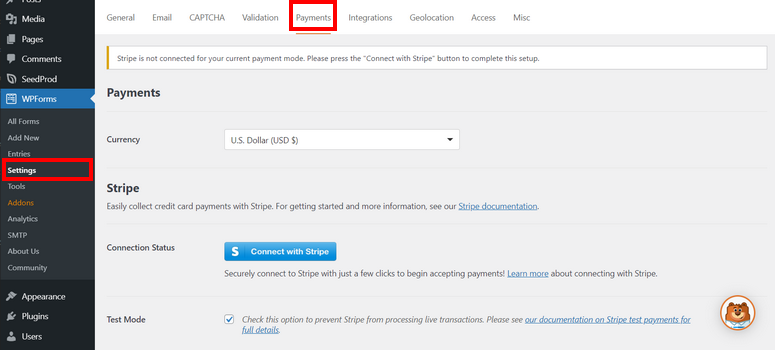
Ödemeler sekmesine tıklamak size para biriminizi ayarlama seçeneği gösterecektir. Pazarınıza en uygun olanı seçin. Örneğin, işletmeniz Amerika'da bulunuyorsa, ABD Dolarını (USD) seçmek isteyeceksiniz.
Ardından, Stripe eklentisi kurulu olduğu için burada Stripe hesabınızı WPForms'a bağlamak için bir düğme göreceksiniz.
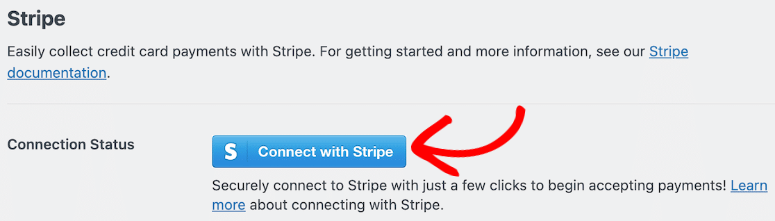
Connect With Stripe'a tıkladıktan sonra, oturum açma bilgilerinizi ve Stripe hesabınızı WPForms'a bağlamak için gereken diğer ayrıntıları girmeniz istenecektir. Bu adım, banka hesabınıza ödeme almanızı sağlar.
Hesabınız bağlandıktan sonra, bu başarıyla yapıldıysa, mavi düğmenin onaya dönüştüğünü göreceksiniz.
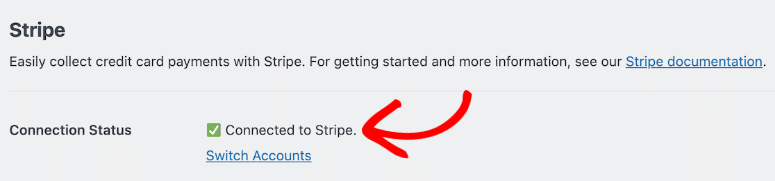
Artık hesabınız bağlı olduğuna göre Stripe ayarlarına göz atmak isteyeceksiniz. Burada Kredi Kartı Saha Modu adlı ayarı göreceksiniz. Kullanılabilir 2 seçenek göreceksiniz: Kart Öğesi ve Ödeme Öğesi .
Apple Pay'i etkinleştirmek için Ödeme Öğenizi seçmeniz yeterlidir.

Aralarından seçim yapabileceğiniz 25'in üzerinde ödeme yönteminiz olacak ve buna Apple Pay dahildir.
Sonraki adım, formunuzu ödemeleri kabul edecek şekilde tasarlamaya başlamaktır.
3. Adım: Formunuzu Apple Pay'i Kabul Edecek Şekilde Tasarlayın
WPForms kontrol panelinizin üst kısmındaki Yeni Ekle düğmesine tıklayarak ödeme formunuzu oluşturmaya başlayın. Veya WordPress menünüzdeki WPForms »Yeni Ekle'ye tıklayın.
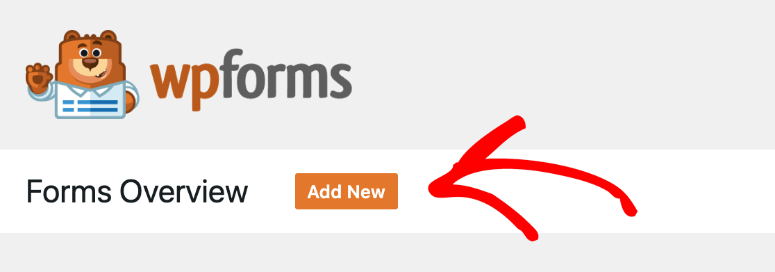
Bu, formunuz için bir ad ekleyebileceğiniz bir şablon kitaplığı açacaktır. Ardından, WPForms'un tamamen özelleştirilebilir şablonlarına göz atabilir ve birini seçebilir veya her zaman sıfırdan bir form oluşturabilirsiniz.
Apple Pay aracılığıyla ödemeleri kabul etmek için ihtiyaç duyduğunuz alanları içereceğinden faturalandırma/sipariş formu gibi bir şablon seçebilirsiniz.
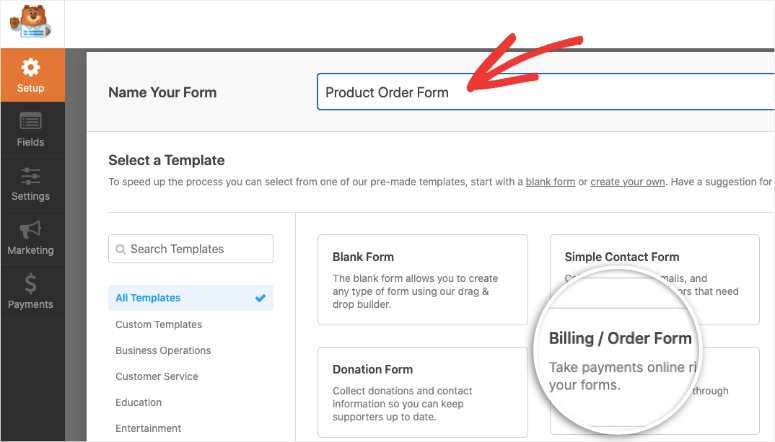
Ardından, kullanmak istediğiniz öğeleri form oluşturucuya sürükleyip bırakın. Örneğin, aşağıdaki örnekte, menüden seçip form tasarımına sürükleyerek formumuza yeni bir açılır menü ekledik.

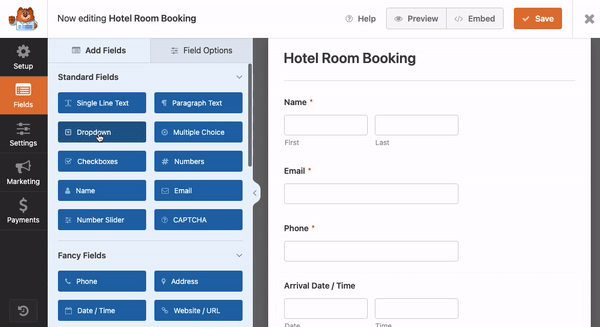
Formu özelleştirirken, Stripe checkout'u forma ekleyeceksiniz. Sol tarafta bulunan Ödeme Alanları bölümünden Çizgili Kredi Kartı alanını sürükleyip formunuza bırakın,
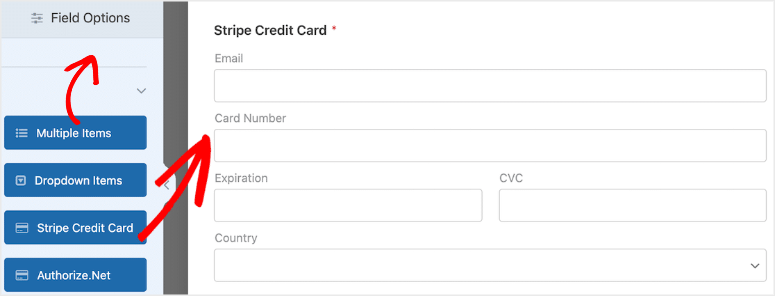
Stripe eklentisini etkinleştirmediyseniz, bu form alanını burada görmezsiniz. Bu nedenle, Stripe ve Apple Pay'i nasıl etkinleştireceğinizi gösteren önceki adımları tamamladığınızdan emin olun.
Formunuza eklemeyi düşünebileceğiniz birkaç seçenek daha: sabit fiyatlı özel bir ürün listesi oluşturabilirsiniz. Veya bir hayır kurumuysanız, destekçilerin ne kadar katkıda bulunmak istediklerine karar vermelerine izin verebilirsiniz.
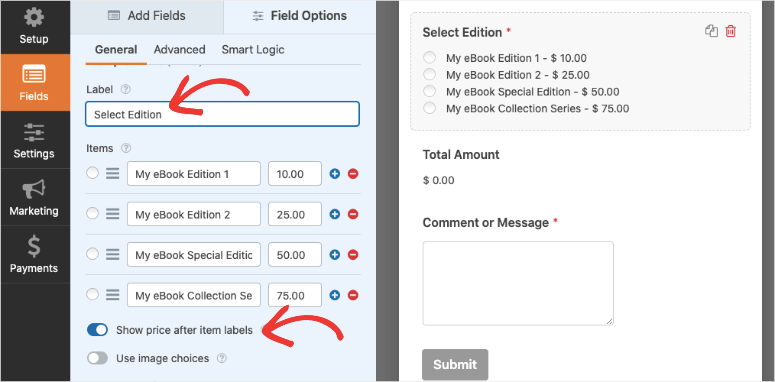
Formunuzu özelleştirmeyle ilgili daha ayrıntılı adımlar için izleyebileceğiniz birkaç kılavuz:
- Otel Odası Rezervasyon Formu Nasıl Eklenir?
- Çevrimiçi Sipariş Formu Nasıl Oluşturulur
- Seyahat Acentası İçin Rezervasyon Formu Nasıl Oluşturulur
- Çevrimiçi Etkinlik Kayıt Formu Nasıl Oluşturulur
- Bir e-Kitap Formu Nasıl Yapılır?
- WordPress Bağış Formu Nasıl Oluşturulur
Ayrıca, çevrimiçi ödemeleri kabul ettiğiniz için büyük olasılıkla GDPR uyumlu olmanız gerekir. WPForms, bunu kolayca eklemenizi sağlar.
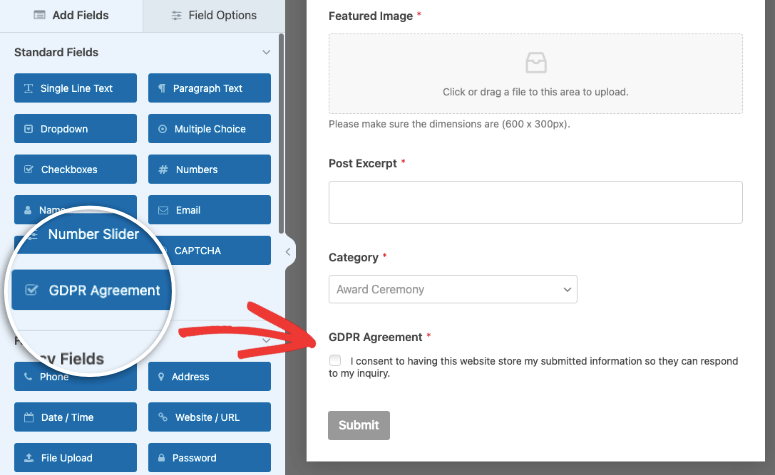
Diğer seçenekleri burada görmek isteyebilirsiniz: GDPR Uyumlu Bir Site Oluşturmak için En İyi 11 WordPress GDPR Eklentisi.
Formunuzdaki her şey yolunda görünüyorsa Stripe ödemelerini açabilirsiniz.
4. Adım: Çizgili Ödemeleri Açın
Artık formunuzu tasarladınız ve Şerit alanını eklediniz. Formu yayınlamadan önce, bu formda ödeme entegrasyonunu etkinleştirmemiz gerekiyor.
Bunun daha önce oluşturduğunuz ödeme seçeneklerinden farklı olduğunu unutmayın. Bu, genel olarak WPForms için oluşturduğunuz genel bir ayar olsa da buradaki Ödemeler sekmesi, bu forma özel bir ayardır.
Bu, temel olarak WPForms'a daha önce oluşturduğunuz Stripe entegrasyonunun bu özel formda aktif olması gerektiğini söyler.
Ödemeler sekmesinde Stripe'a tıklayın ve ardından Stripe ödemelerini etkinleştirmek için geçiş anahtarını kullanın.
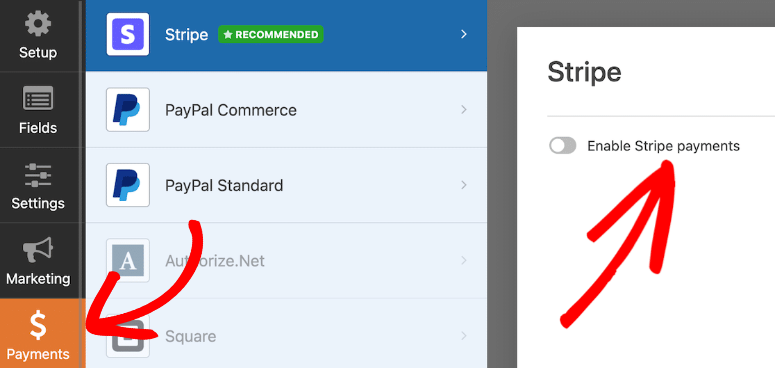
WPForms'un ayrıca PayPal, Authorize.net ve Square ile entegre olmanıza izin verdiğini göreceksiniz, böylece banka kartlarını, Google Pay'i ve diğer çevrimiçi veya mobil ödeme seçeneklerini kabul etmek için birçok seçeneğe sahip olursunuz.
Stripe ödemelerini etkinleştirdikten sonra, dikkate almak isteyeceğiniz birkaç seçenek daha göreceksiniz. Ödeme makbuzunu ve müşteri e-postalarını göreceksiniz. Bunlar için de form alanlarını eşleyebileceksiniz.
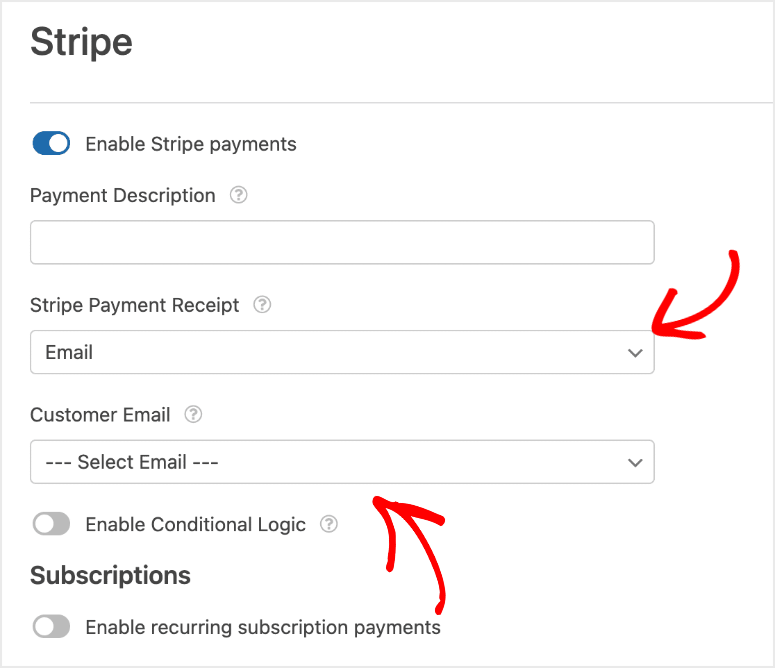
Bu ayarları kendi başınıza keşfedebilirsiniz. WPForms'un kullanımı çok kolaydır, her şey açıklayıcıdır. Daha ayrıntılı adımlar için kılavuzlarımızı takip edebilirsiniz:
- WordPress'te Şerit Ödemeleri Nasıl Kabul Edilir?
- WordPress'e Kare Ödemeler Nasıl Eklenir?
- WordPress Siteleri İçin Özel PayPal Formu Nasıl Oluşturulur
Ayrıca, çevrimiçi ödemeleri kabul etmeyi kolaylaştıran bir başka harika WordPress ödeme eklentisi olan WP Simple Pay kullanarak WordPress'te Kredi Kartı Ödemelerini Kabul Etme konusunda bu kılavuza sahibiz.
Eğiticiye geri dönelim, artık Apple Pay formunuz hazır olduğuna göre onu sitenizde gösterelim.
5. Adım: Formu WordPress Sitenizde Görüntüleyin
Ödemeleri almaya başlamak için neredeyse hazırsınız! Ancak, önce onu WordPress sitenize yerleştirmeniz gerekir.
Bu yapılması kolay bir adımdır. İlk olarak, form oluşturucunun içinde formunuzu kaydettiğinizden emin olun ve ardından sağ üst köşedeki Göm düğmesine tıklayın.
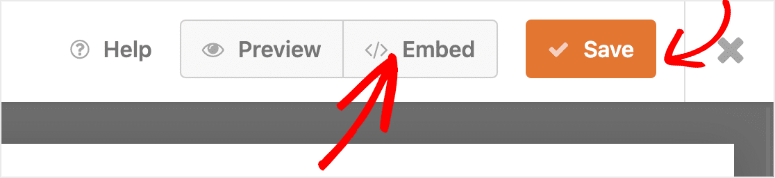
Bu size onu mevcut bir sayfaya veya gönderiye ekleme seçenekleri sunar veya yeni bir sayfa da oluşturabilirsiniz.
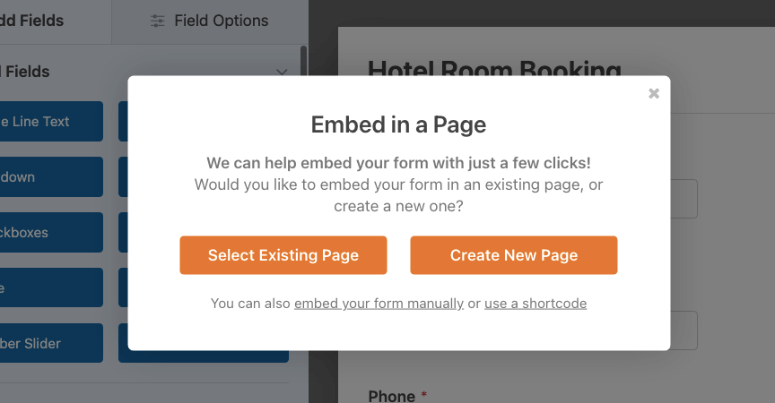
Formu sitenize eklemenin tek yolu bu değil. Blok düzenleyicinin içinde olduğunuz her an, WPForms bloğunu bulabilir ve ekleyebilirsiniz.
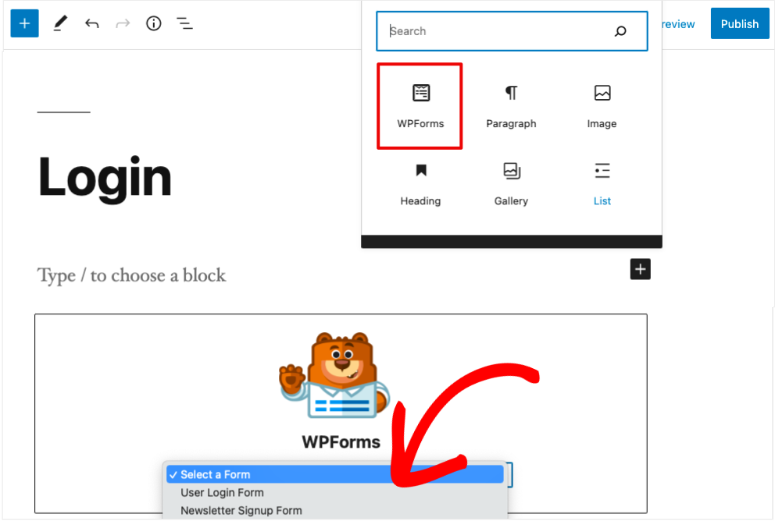
Bu, yeni oluşturduğunuz formu seçebileceğiniz bir WPForms açılır menüsü ekleyecektir. Bu kadar. Form gönderinize veya sayfanıza eklenecektir.
Bu seçenek ile formunuzu birden fazla gönderiye ve sayfaya kolayca ekleyebilirsiniz.
Kenar çubuğunuza veya altbilginize eklemek ister misiniz? Ardından Görünüm » Widget'lara gidin ve WPForms widget'ını kenar çubuğunuza sürükleyip bırakın. Ardından görüntülemek istediğiniz formu seçin ve ayarlarınızı kaydedin. Gerçekten bu kadar basit.
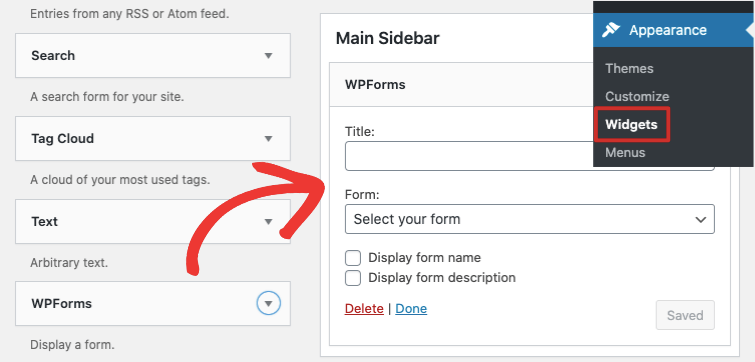
Daha ayrıntılı adımlar istiyorsanız, WPBeginner'ın WordPress sitenize form yerleştirme kılavuzunu okuyabilirsiniz.
Artık Apple Pay formunuzu canlı olarak görmek için sitenize gidebilirsiniz.
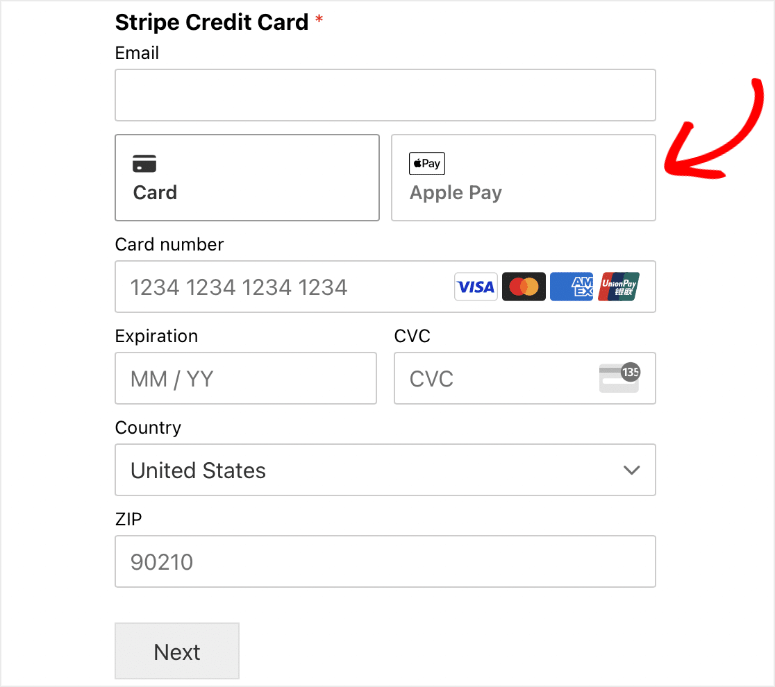
Apple Pay seçeneğini kendi aygıtlarınızda görmüyorsanız, bunun nedeni büyük olasılıkla Apple Pay'i etkinleştiren bir aygıt kullanmanız gerekiyor. Bu nedenle, bir Android cihaz veya bir Windows bilgisayar kullanıyorsanız onu göremeyebilirsiniz.
Ancak iPhone'unuzda veya başka bir iOS aygıtınızda Apple Wallet kullanıyorsanız ve Apple Pay ile kullanmak üzere kaydedilmiş bir kartınız varsa kartı orada görmeniz gerekir. Aynı mantık, müşteriler dijital cüzdan kullanırken Stripe ile kullanılabilen tüm ödeme yöntemleri için de geçerlidir.
Ödemelerinizi Stripe kontrol panelini kullanarak yönetebilirsiniz.
Bununla, artık WordPress sitenizde çevrimiçi ödemeleri kabul etmek için Apple Pay'i nasıl kullanacağınızı biliyorsunuz. Müşterileriniz Apple Pay'i kullanarak kolayca mobil ödeme yapabilir.
Artık çevrimiçi ödeme kabul eden bir işletme sahibi olduğunuza göre, sitenizde geçerli bir SSL sertifikası etkinleştirdiğinizden emin olun. Bu, web sitenize giren ve çıkan tüm verilerin şifrelenmesini ve bilgisayar korsanlarından korunmasını sağlayacaktır.
Siteniz için çarpıcı ödeme sayfaları oluşturmak üzere SeedProd'a da göz atmak isteyebilirsiniz. WooCommerce ile entegre olmanın yanı sıra sayfalarınızda ürün satmayı kolaylaştırır.
WooCommerce mağaza sahipleri için, UX ve Satışları İyileştirmek için En İyi WooCommerce Checkout Eklentilerini de görmek isteyebilirsiniz. Bu eklentiler, dönüşümleri artırmak için ödeme düğmeleri, özel ödeme alanları eklemenize ve sitenize daha fazla işlevsellik eklemenize yardımcı olacaktır.
Umarız bu öğreticiyi faydalı bulmuşsunuzdur ve öyleyse, diğer kılavuzlarımıza göz atmak isteyebilirsiniz:
- WordPress Formlarına 'Kaydet ve Daha Sonra Devam Et' Seçeneği Nasıl Eklenir?
- Form Verilerini WordPress Veritabanına Kaydetme
- Google Analytics'te WordPress Form İzleme Nasıl Kurulur?
Bu gönderiler, formlarınızı geliştirmenize ve WordPress web sitenizin performansını artırmak için verileri kullanmanıza yardımcı olacaktır.
